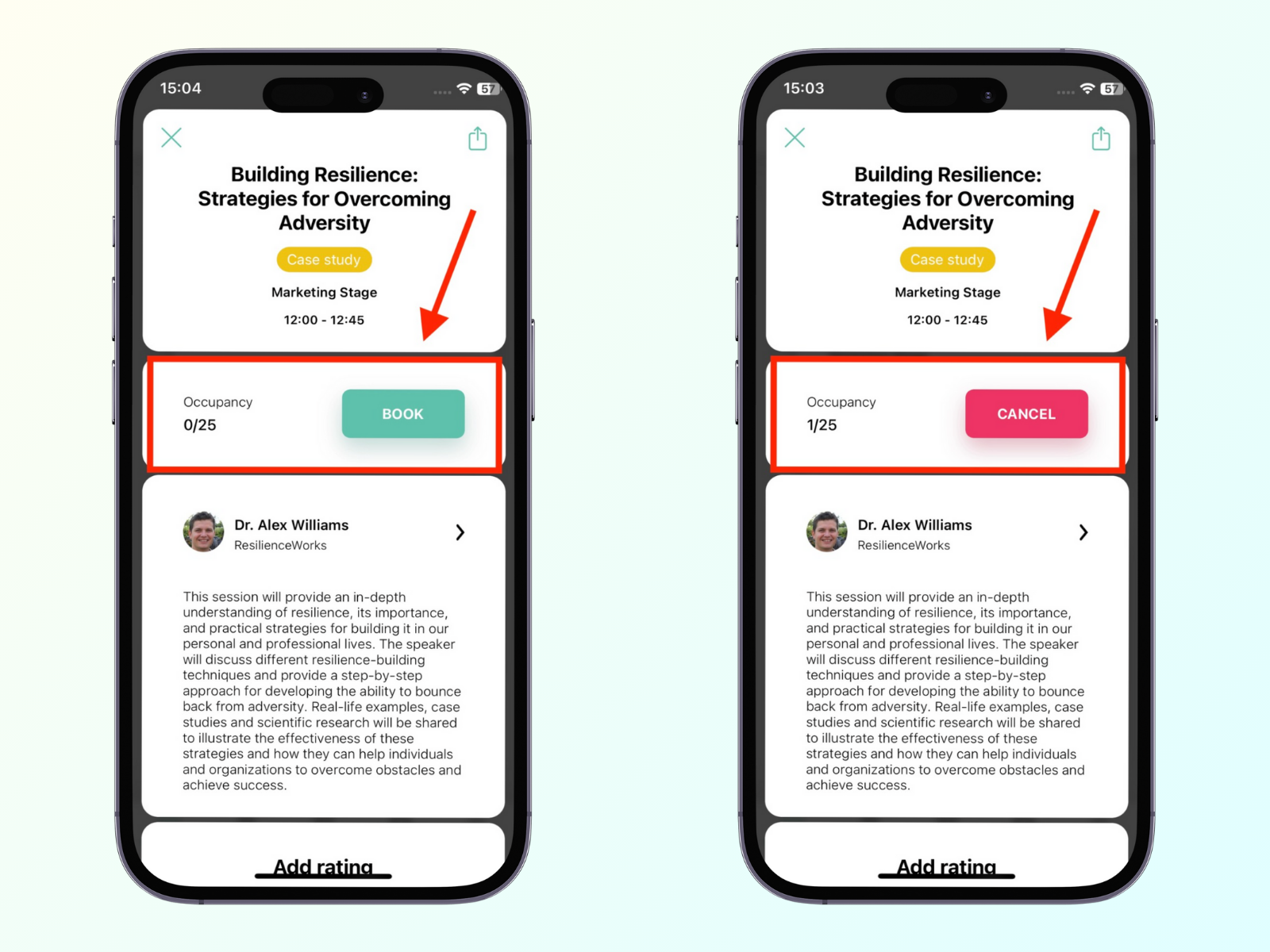Vous pouvez créer et gérer le contenu de votre événement via la section Contenu -> Programme. En dehors de cette section, le Contenu contient également les sous-sections Ateliers, Menu personnalisé et Partenaires. Dans ce tutoriel, nous nous concentrerons sur Programme et Ateliers.
Programme est l'endroit où vous pouvez créer des sessions. Pour chaque session individuelle, vous pouvez décider si vous souhaitez créer une conférence, un atelier, ou une pause. Pour chacune d'elles, vous pouvez également ajouter une description (Eventee prend en charge les emojis et le texte formaté pour un contenu plus engageant), téléverser des fichiers supplémentaires pour les participants et créer ou choisir les intervenants. Pour créer un nouvel intervenant, commencez simplement à taper son nom dans la colonne (vous pourrez modifier son profil plus tard dans l'onglet Intervenants).
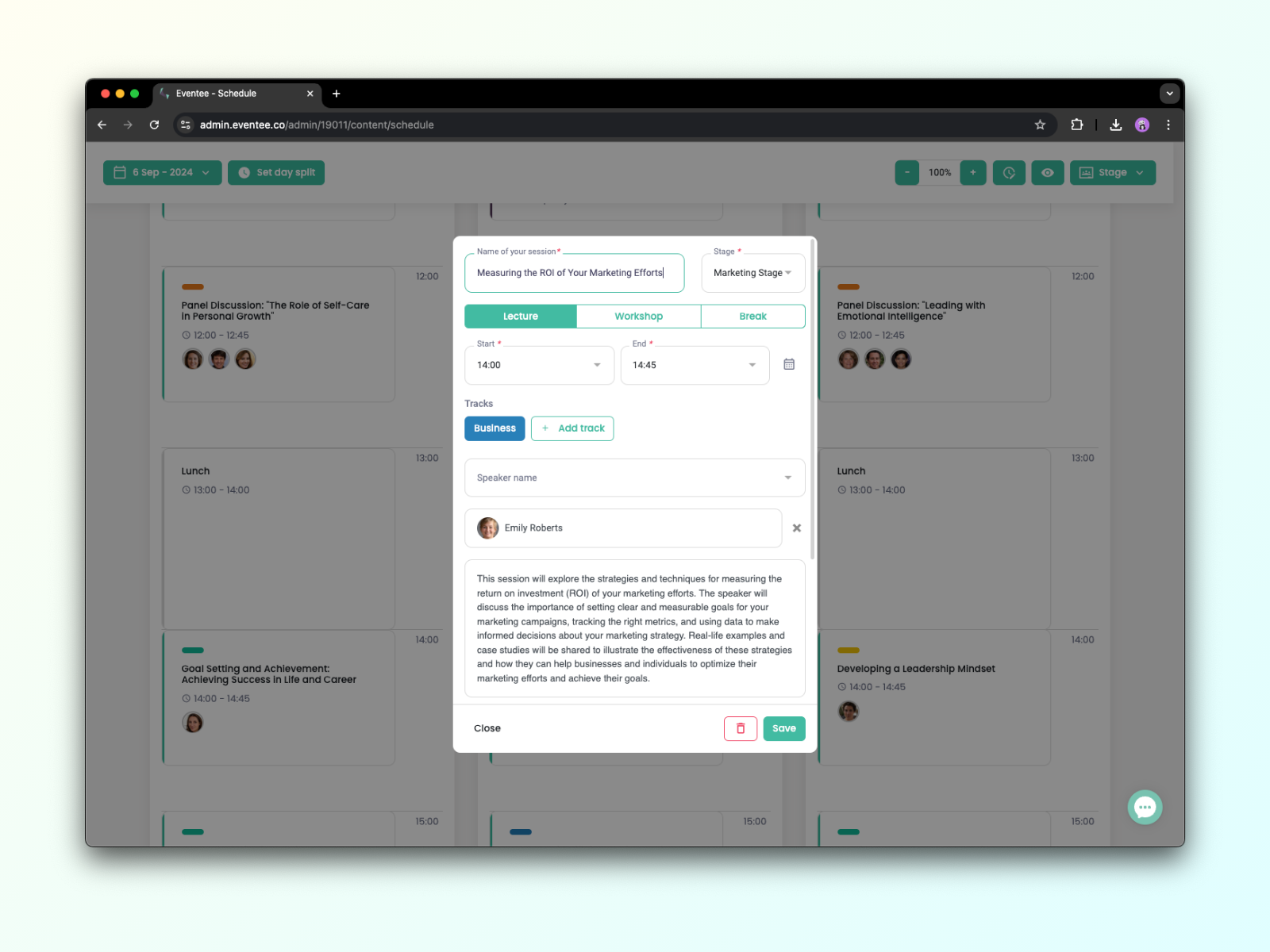
Vous pouvez créer des sessions qui se déroulent simultanément, cependant, les sessions qui se chevauchent ne peuvent pas être sur la même scène. Chaque scène créée vous permettra d'avoir une autre session dans la même période de temps.
La durée par défaut de chaque journée dans l'agenda est de 8h à 23h, mais vous pouvez la modifier en cliquant sur un bloc horaire pour ouvrir le détail de votre session, puis définir l'heure souhaitée manuellement. L'agenda adaptera la durée de la journée automatiquement en fonction de la première et de la dernière session de votre planning, donc vous n'avez pas à vous inquiéter si vos sessions ne rentrent pas dans la plage horaire par défaut.
Vous pouvez déplacer les sessions vers différentes scènes, mais aussi vers un autre jour dans votre agenda. Cliquez sur l'icône de calendrier juste à côté de l'heure de la session et choisissez un autre jour.
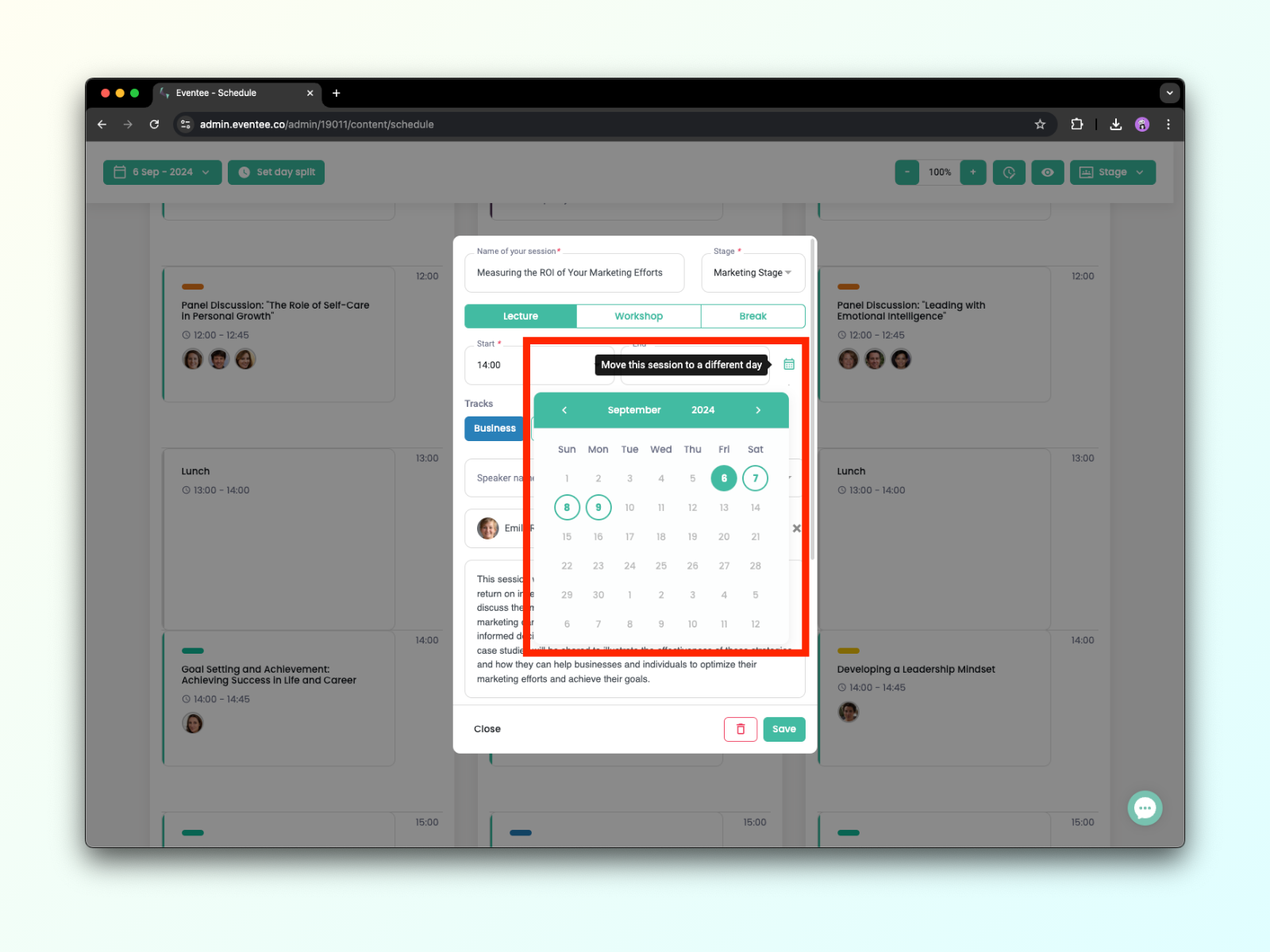
N'oubliez pas de sauvegarder vos modifications !
L'agenda vous permet de créer des événements avec des jours non consécutifs. Vous pouvez simplement ajouter, déplacer ou supprimer des jours d'événement dans votre calendrier. Pour ouvrir le calendrier, cliquez sur la date dans le coin supérieur gauche au-dessus de votre planning. Lisez cet article pour apprendre à modifier les jours d'événement ou regarder cette vidéo.
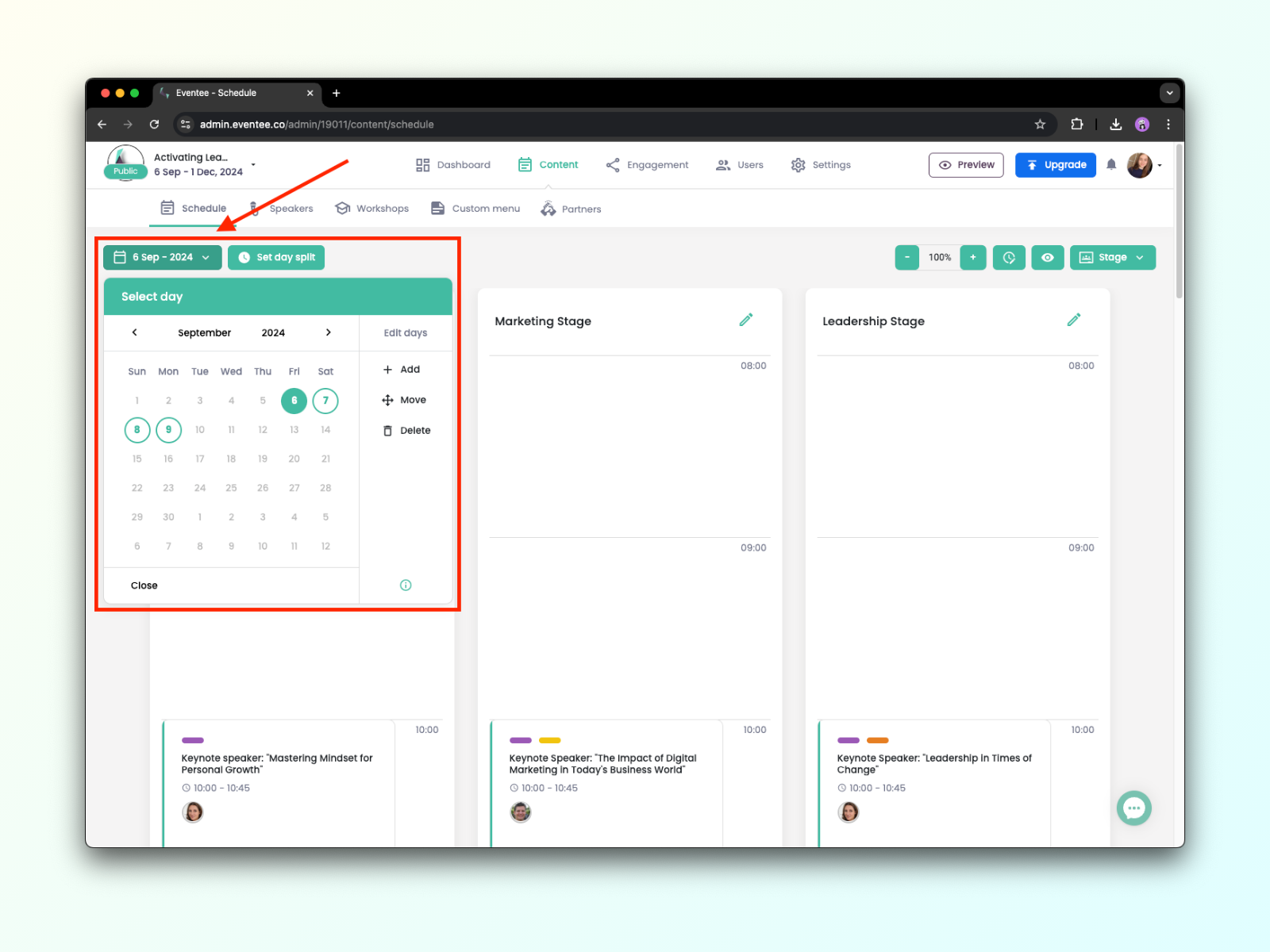
Remarque : Les jours vides sont automatiquement masqués, ce qui signifie que les participants ne peuvent voir que les jours avec un programme.
Pour ajouter une nouvelle étape à votre agenda, cliquez sur Étape dans le coin supérieur droit, puis sur Ajouter étape. Vous pouvez également modifier l'ordre de vos étapes créées via le bouton Modifier l'ordre.
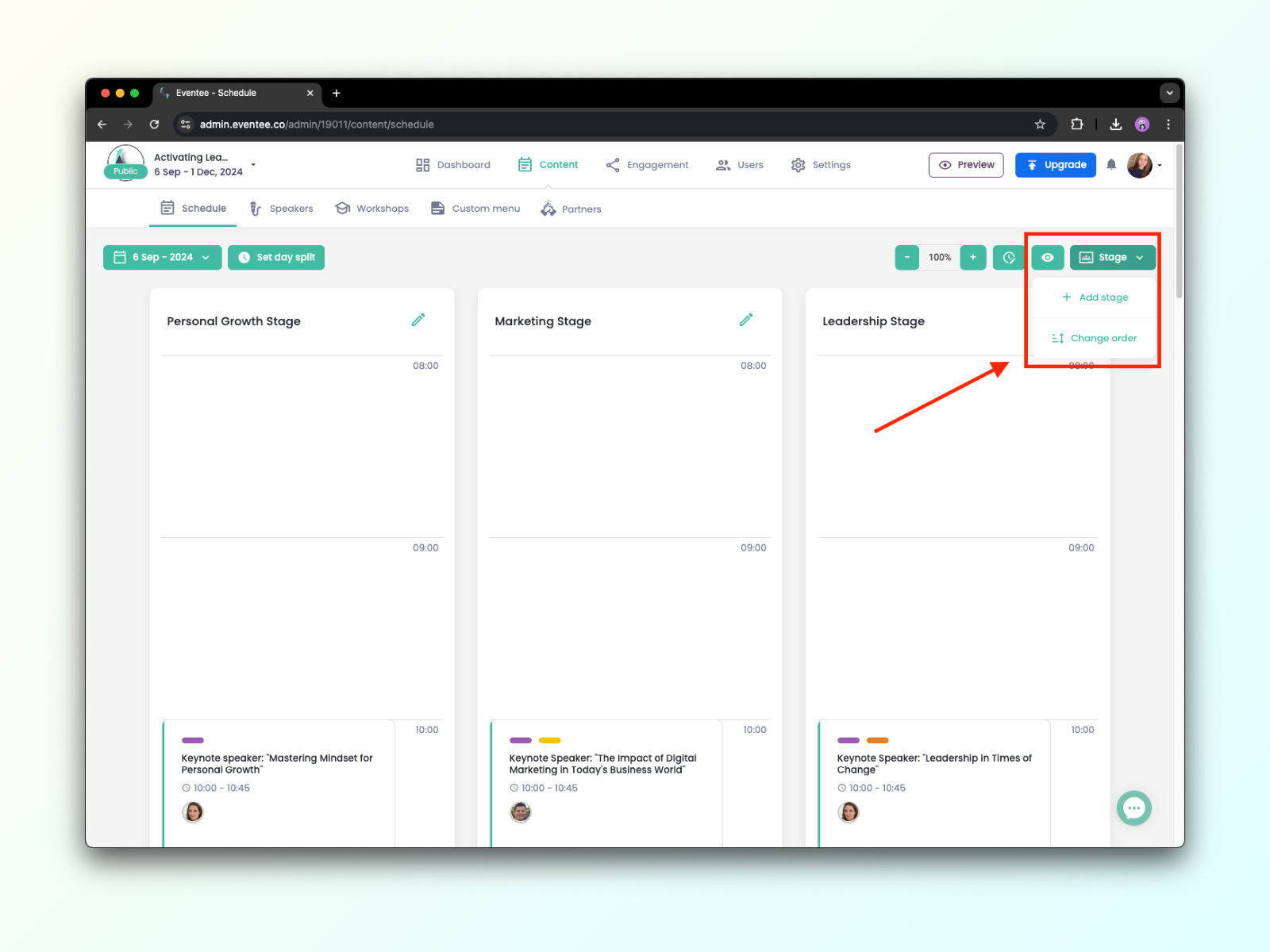
Remarque : Il n'y a pas de limitation sur le nombre d'étapes, cependant, vous pourriez ne pas être en mesure de voir toutes les étapes en même temps dans l'administration. Si votre événement comporte plus d'étapes, un petit cadre apparaîtra dans le coin inférieur gauche. Faites glisser le cadre vert vers la gauche ou la droite pour déplacer l'écran des étapes.
L'échelle de l'agenda ajuste la taille de l'agenda en fonction de vos besoins. Trouvez l'échelle de l'agenda dans Paramètres → Général. Vous pouvez choisir parmi trois tailles. Si vous avez plusieurs courtes conférences, la taille Grande vous conviendra mieux. En revanche, si vous avez plusieurs longues conférences (2 heures ou plus), la taille Petite vous conviendra mieux. L'échelle de l'agenda s'applique à la fois à l'application mobile et à l'application web.

Ouvrez l'aperçu de l'événement pour vérifier si tout est à la bonne place et offrir la meilleure expérience utilisateur à vos participants ! Vous pouvez également ajouter des pistes colorées à vos sessions et guider les participants à travers l'ensemble de l'agenda.
Dans Contenu → Intervenants, vous pouvez créer des fiches d'information pour chacun de vos intervenants. Ceux que vous avez créés dans le détail de chaque session apparaîtront automatiquement dans cette section également. Vous pouvez aussi les ajouter directement dans cet onglet en cliquant sur + ajouter un intervenant.
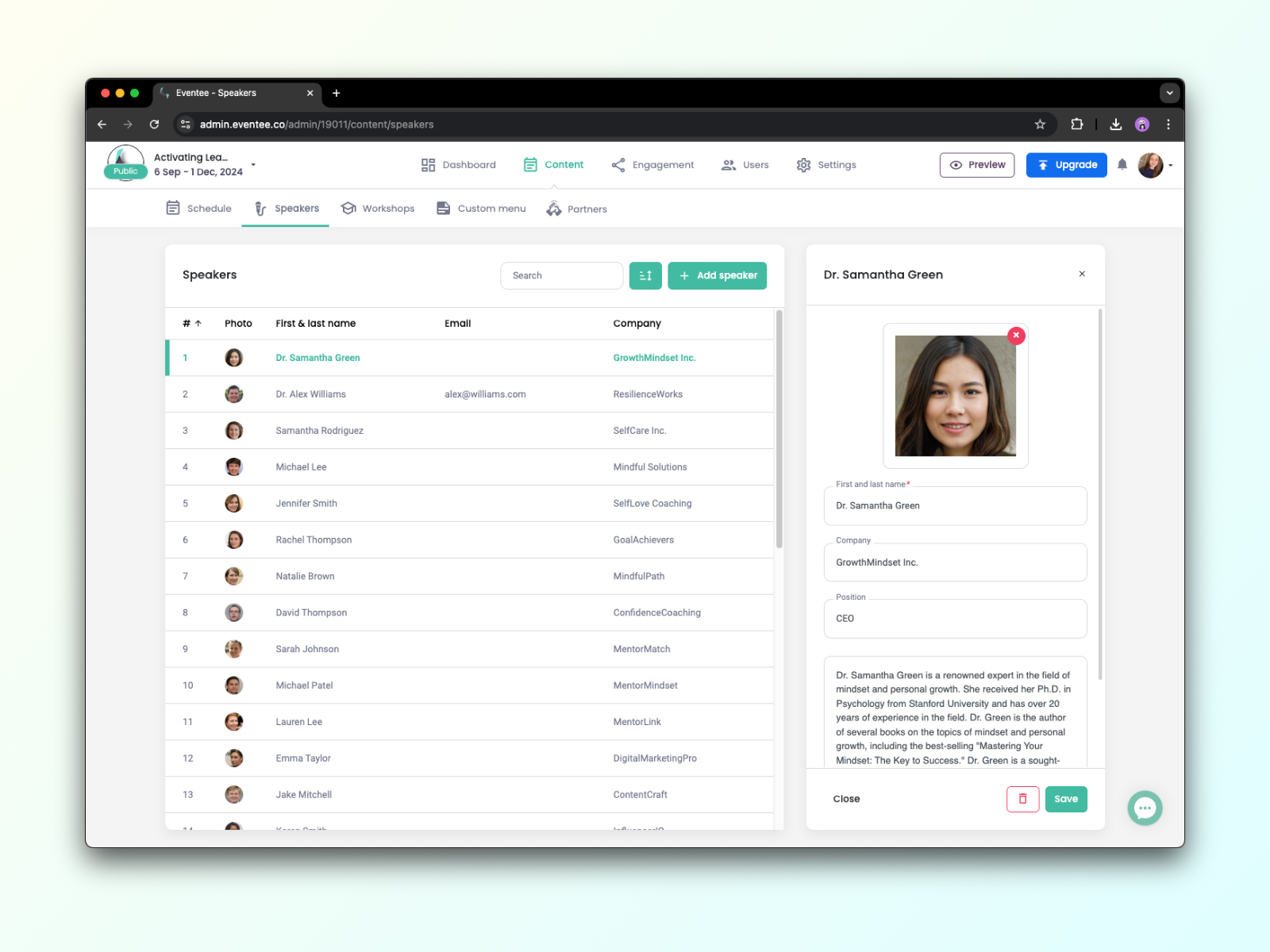
Chaque intervenant peut avoir nom, entreprise, biographie, etc. Vous pouvez également ajouter les liens sociaux ou d'autres informations de contact de l'intervenant. Ensuite, avec un simple clic dans l'application, les participants peuvent leur écrire un email ou les ajouter à leur réseau LinkedIn.
Eventee prend également en charge le texte formaté et les émojis dans les biographies des intervenants. Il suffit de sélectionner le texte que vous souhaitez formater et de choisir une option pour modifier la taille de la police, mettre le texte en gras ou en italique, créer une liste à puces ou une liste ordonnée, ajouter un lien.
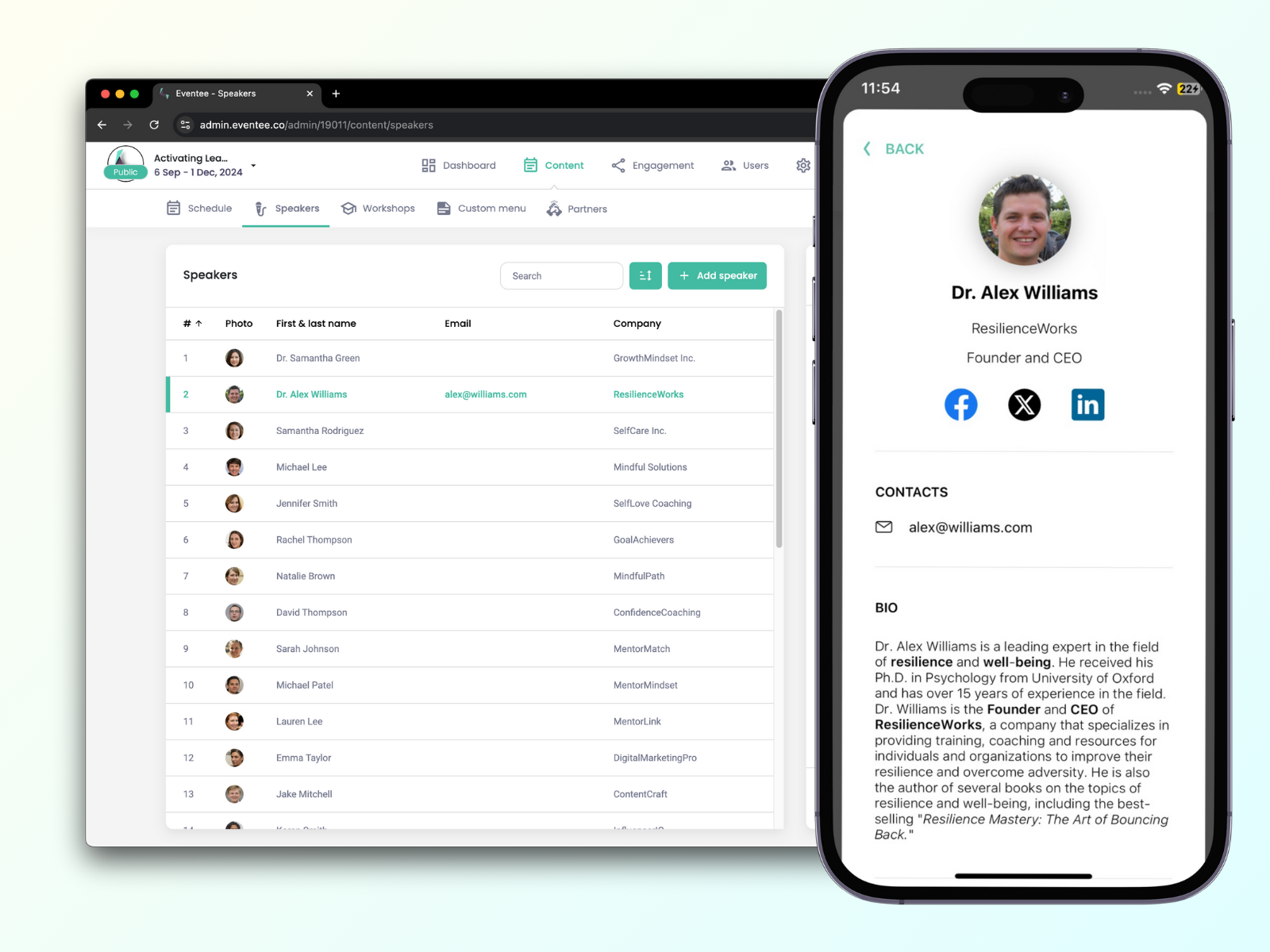
Le moyen le plus simple d'obtenir des informations sur vos intervenants est de leur demander les informations qu'ils souhaitent partager avec les participants et de les réécrire dans Eventee. Voici la liste de toutes les informations que l'intervenant peut partager avec les participants dans Eventee : Prénom et Nom, Entreprise, Poste, BIO, Email, Numéro de téléphone, Site web, Comptes de réseaux sociaux (LinkedIn, Facebook, Twitter, Instagram), Pays, Langue.
Lors de la création d'une session dans votre Programme, vous pouvez choisir de créer une conférence, un atelier, ou une pause.
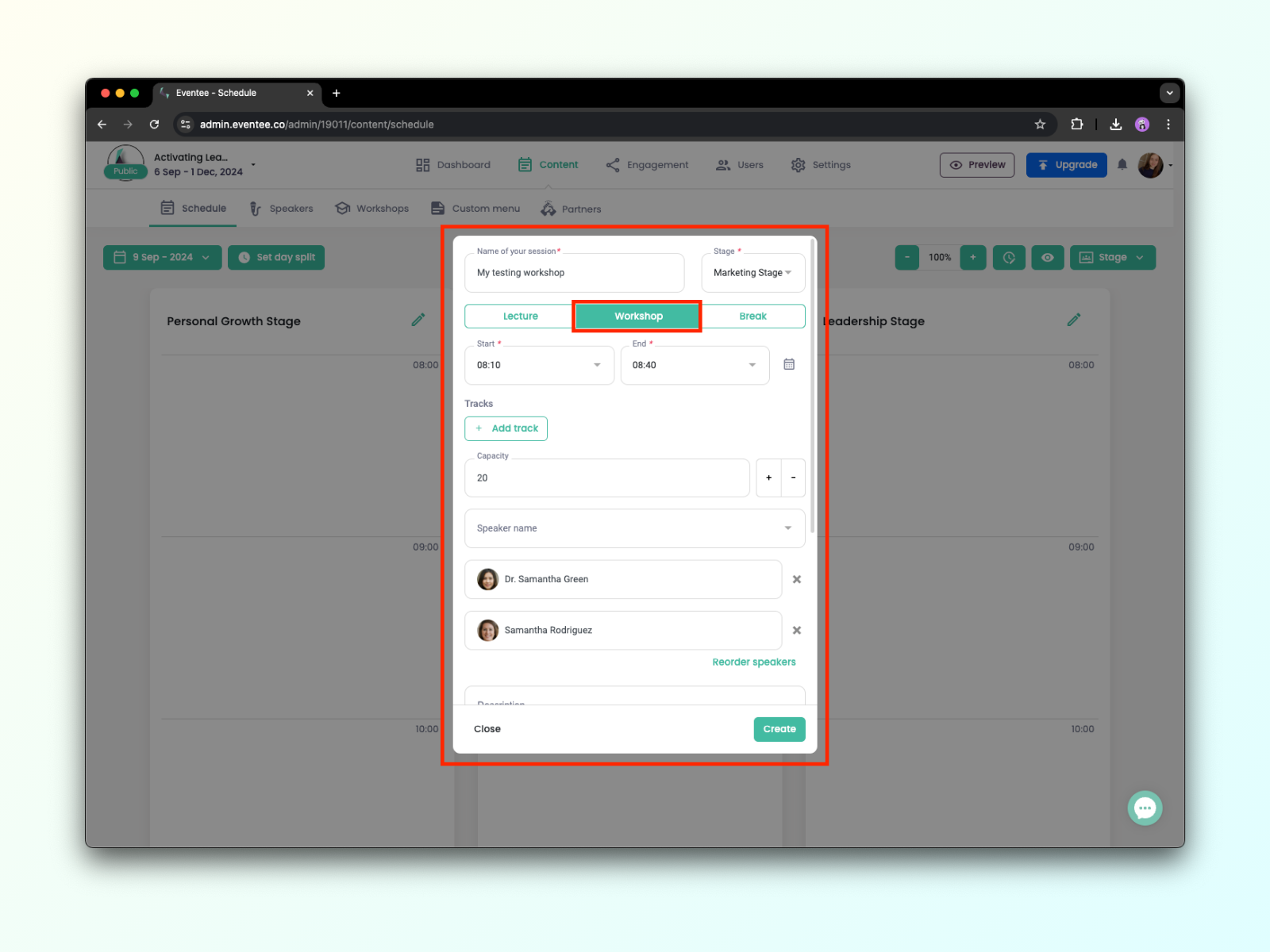
Pour les ateliers, vous pouvez définir la capacité exacte et permettre à vos participants de réserver leur place dans l'application. Vous pouvez également autoriser les réservations pour des intervenants individuels si vous avez plusieurs intervenants dans un même atelier et que les participants doivent en choisir un seul. Il vous suffit de cocher la petite case dans les paramètres avancés de votre atelier.
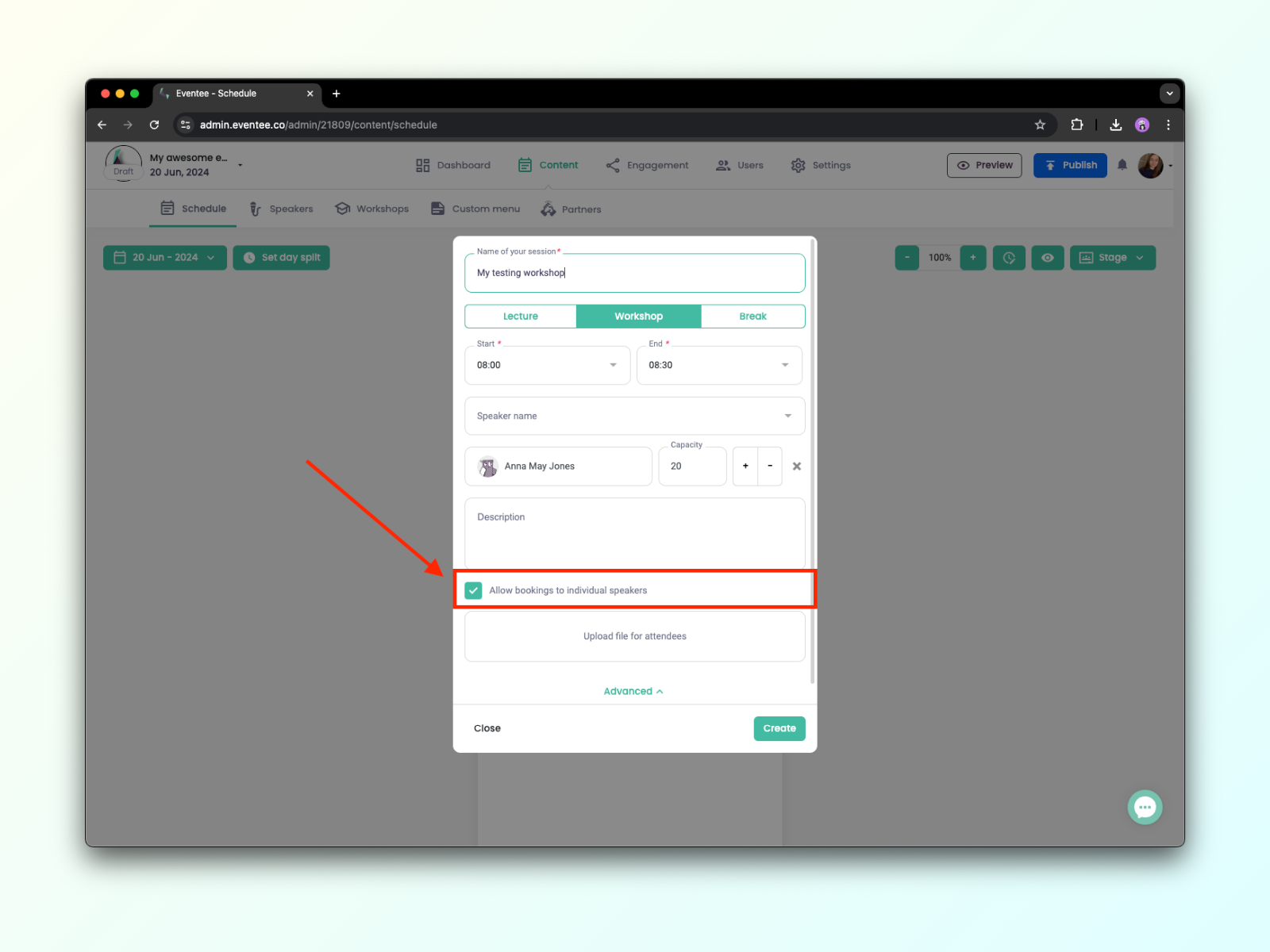
Après avoir réservé un atelier avec succès, celui-ci sera automatiquement affiché dans leur agenda personnel - l'onglet Tableau de bord -> Mon Agenda dans l'application mobile. 
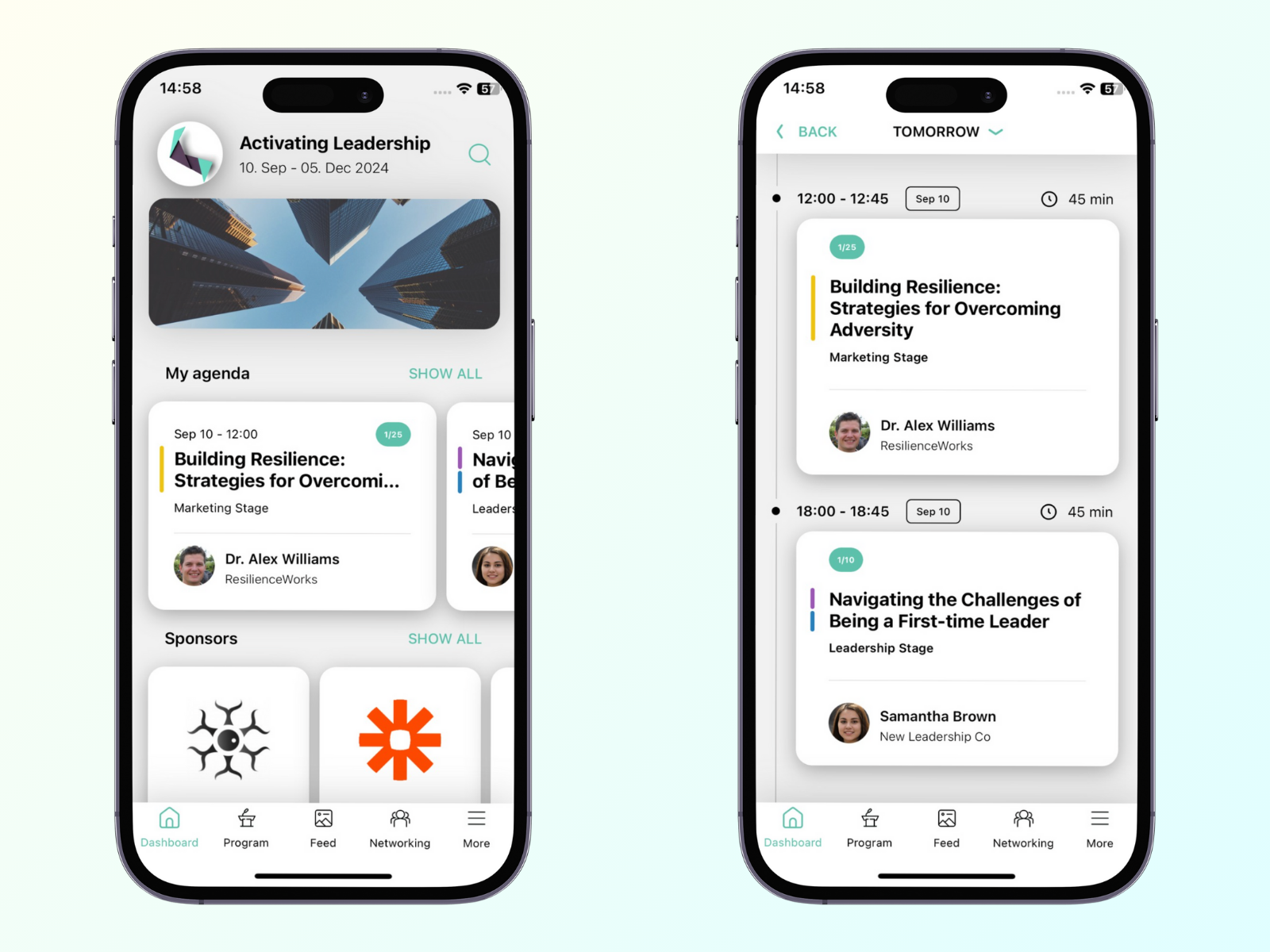
Les participants peuvent eux-mêmes annuler leurs réservations via Eventee en cliquant sur le bouton Annuler.